
Publicados
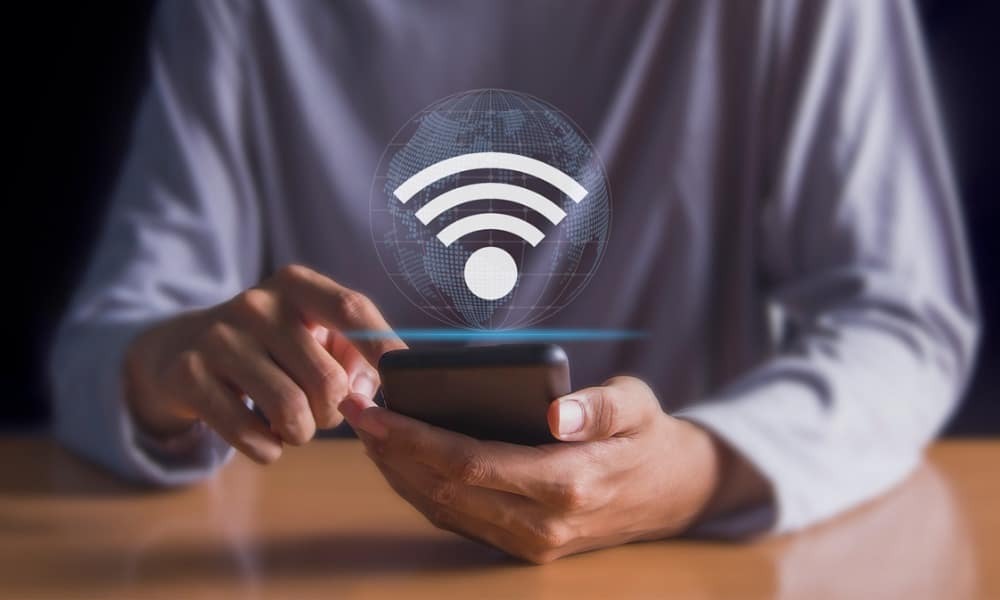
Precisa esquecer uma rede Wi-Fi ruim? Se você estiver usando um iPhone ou iPad, use este guia para limpar sua lista de ingressos de Wi-Fi e interromper conexões não autorizadas.
Seu iPhone salva as redes às quais você ingressou para facilitar o acesso no futuro. No entanto, se você já se conectou a uma rede em outro local, talvez não queira que seu iPhone ou iPad tente se reconectar a ela. Esquecer uma rede também é útil na solução de situações como Problemas de conectividade da App Store.
Se precisar solucionar problemas ou interromper conexões não autorizadas, você precisará esquecer uma rede Wi-Fi no seu iPhone. Isso lhe dará maior controle sobre a conectividade do seu iPhone, e as mesmas instruções também funcionarão para o seu iPad. Explicaremos abaixo o processo de esquecimento de uma rede em seu dispositivo Apple.
Como esquecer uma rede Wi-Fi em um iPhone ou iPad
Existem vários motivos pelos quais você pode querer esquecer uma rede Wi-Fi. Por exemplo, o seu iPhone ou iPad pode estar conectado a uma rede comprometida, expondo seus dados. Seu dispositivo pode ter sido conectado a uma rede aberta (e arriscada) em uma cafeteria ou à rede do seu vizinho de baixo.
Você pode ter vários sinais Wi-Fi em sua própria rede e desejar se conectar a um sinal específico. Pode ser necessário solucionar problemas de conectividade de aplicativos. Seja qual for o motivo, esquecer uma rede no seu iPhone ou iPad é fácil no aplicativo Ajustes.
Para esquecer uma rede Wi-Fi no iPhone ou iPad:
- Abra o Configurações aplicativo no seu iPhone ou iPad.
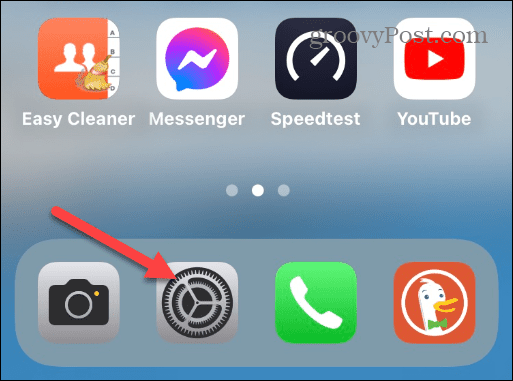
- Selecione Wi-fi na lista de opções.
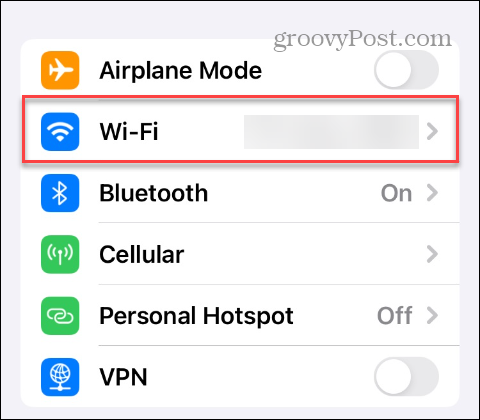
- Toque em Botão de informações ao lado da rede que você deseja esquecer da lista.
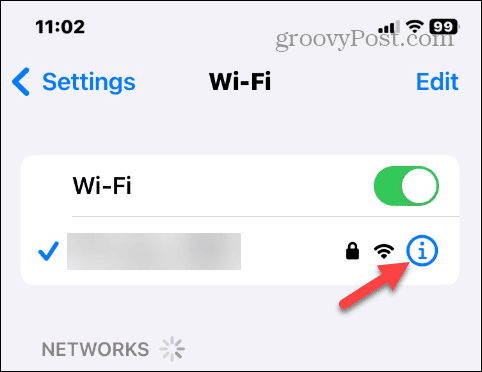
- Toque em Esquecer esta rede opção na parte superior da tela.
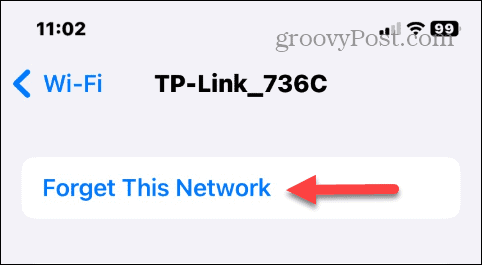
- Selecione os Esquecer botão quando a mensagem de verificação aparecer.
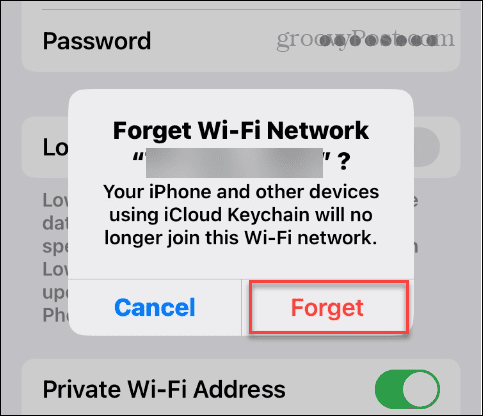
Depois de seguir as etapas, seu iPhone ou iPad será desconectado da rede. Então, o iOS não tentará mais se conectar automaticamente à rede novamente quando estiver dentro do alcance.
Como se reconectar a uma rede Wi-Fi em um iPhone ou iPad
Se precisar se reconectar a uma rede esquecida no futuro, quando ela estiver dentro do alcance, você poderá.
Para se reconectar a uma rede Wi-Fi em um iPhone ou iPad:
- Abrir Configurações no seu iPhone ou iPad.
- Selecione Wi-fi do cardápio.
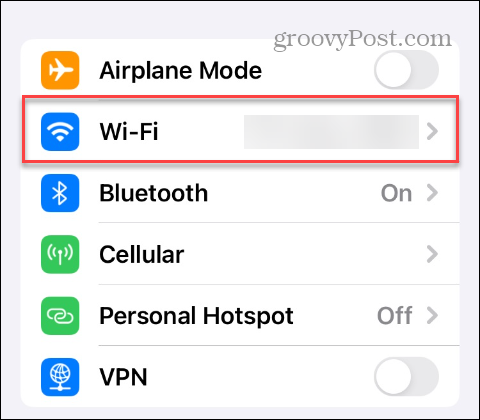
- Escolha a rede Wi-Fi à qual deseja ingressar no Redes seção.
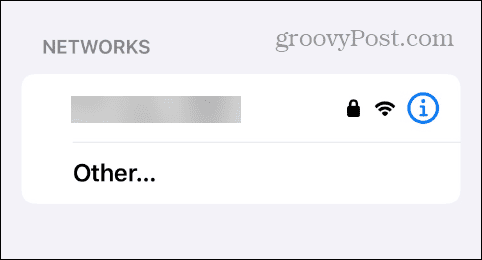
- Digite o Senha da rede Wi-Fi e toque no Juntar botão na parte superior ou no teclado.
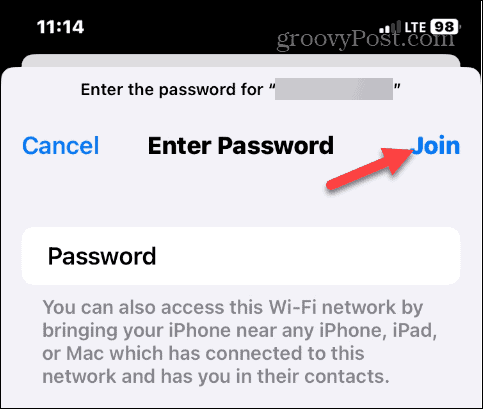
Lembre-se de que, assim que você se conectar, seu iPhone ou iPad se lembrará da rede novamente e você precisará seguir as etapas para esquecê-la caso não seja mais necessária.
Como parar de ingressar automaticamente em uma rede Wi-Fi em um iPhone ou iPad
Às vezes, você pode querer impedir que seu iPhone ou iPad se conecte automaticamente a uma rede na qual você não deseja estar. Você pode interromper esse comportamento se estiver executando o iOS 11 ou superior (incluindo todas as versões do iPadOS).
Para interromper o ingresso automático em uma rede Wi-Fi em um iPhone ou iPad:
- Abrir Contexto quando estiver dentro do alcance da rede.
- Selecione Wi-fi no menu e escolha uma rede Wi-Fi.
- Alterne o Associação automática mudar sob o Esquecer esta rede para a posição desligada.
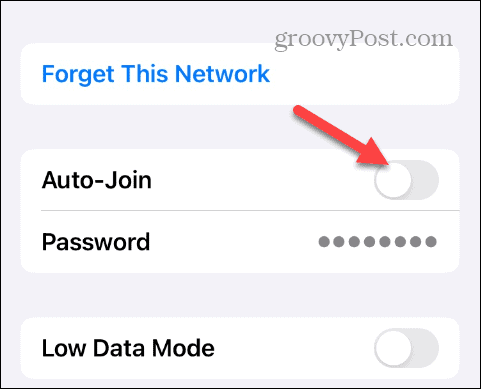
Gerenciando a conectividade no iPhone
Às vezes, você precisa solucionar um problema de conectividade ou deseja evitar que seu iPhone ou iPad tente se conectar a uma rede comprometida ou congestionada. Nesse caso, você pode esquecer a rede Wi-Fi em um iPhone ou iPad seguindo as etapas acima.
Existem outros dispositivos nos quais você pode querer esquecer as redes. Por exemplo, se você é um usuário Android, veja como esqueça uma conexão no Android. Se você tiver um laptop, talvez seja necessário esqueça uma rede Wi-Fi no Windows 11 ou precisa esquecer uma rede ligada Janelas 10.
Se você é usuário Apple, veja como esqueça uma rede Wi-Fi em um Mac. E se uma senha de rede for alterada, saiba como altere a senha Wi-Fi do seu iPhone.



